Unul dintre cele mai deranjante pop-up-uri pe care le întâmpină orice posesor de iPhone este notificarea supărătoare „Spațiul de stocare iCloud este plin”. Aceasta blochează realizarea de copii de siguranță comode în cloud și încărcarea fotografiilor acolo.
De fiecare dată când apare, probabil te grăbești să eliberezi spațiu, iar fotografiile sunt adesea o mare parte a acestuia. Totuși, uneori, iPhone-ul arată în continuare că imaginile ocupă mult spațiu, chiar și după ce le-ai șters.
Oricât de enervant sună, există mai multe metode pentru a rezolva această problemă. Așadar, să le parcurgem pe fiecare în parte.
1. Verifică folderul „Șterse recent”
Un motiv frecvent pentru această problemă este albumul „Șterse recent” din aplicația Fotografii. Acesta îți permite să recuperezi fotografiile și videoclipurile șterse timp de maximum 30 de zile. Similar cu Coșul de reciclare de pe computer, funcționează ca o plasă de siguranță temporară, în cazul în care te răzgândești.
Acest lucru înseamnă că, deși le-ai șters, datele există în continuare pe telefon și sunt sincronizate cu iCloud o perioadă. Oamenii uită adesea să golească acest album, deoarece este ascuns destul de adânc în aplicația Fotografii.
Prin urmare, primul lucru pe care trebuie să-l faci dacă secțiunea Fotografii din stocarea iCloud ocupă încă mult spațiu este să ștergi definitiv imaginile din „Șterse recent”. Asigură-te că faci o copie de rezervă a fotografiilor într-o altă locație înainte, dacă dorești să le recuperezi în viitor.
Dacă problema persistă după golirea acestui folder, sfaturile de mai jos te vor ajuta să găsești o soluție.
2. Repornește iPhone-ul
Repornirea sistemului este o soluție clasică pentru multe erori și probleme. După ce ai eliminat o cantitate semnificativă de conținut media din spațiul de stocare, este indicat să repornești iPhone-ul. Aceasta va elimina, sperăm, orice problemă temporară care cauzează afișarea incorectă a spațiului de stocare disponibil.
3. Actualizează la cel mai recent software iOS
Adesea, o eroare minoră în versiunea actuală de iOS poate fi cauza problemei. De obicei, Apple remediază aceste probleme în versiunile ulterioare de iOS. Deci, asigură-te că ai actualizat iPhone-ul la ultima versiune disponibilă. Pentru a actualiza software-ul, urmează acești pași:
- Deschide Setări și mergi la General.
- Apasă pe Actualizare software.
- Dacă este disponibilă o nouă versiune, apasă pe Descarcă și Instalează pentru a începe.
4. Modifică data și ora pentru a dezvălui fotografiile vechi
Motivul exact pentru care funcționează această soluție nu este clar, dar se întâmplă ca mediile șterse în trecut să reapară ca fișiere ascunse pe dispozitiv. Nu vei ști că există și nu le vei vedea în albumul Recent.
Această metodă oferă o soluție eficientă pentru a rezolva problema și a recupera spațiul de stocare. Iată ce trebuie să faci:
- Deschide Setări și selectează General.
- Selectează Data și ora.
- Setarea automată va fi probabil activată. Dacă este, dezactiveaz-o.
- Apoi poți schimba manual data și ora folosind câmpurile de mai jos. Alege o dată și o oră cu cel puțin un an în trecut.
- După aceea, deschide aplicația Fotografii și verifică toate albumele, inclusiv „Recente” și „Șterse recent”.
- Selectează tot ce a reapărut în albume și șterge-le de pe telefon. Dacă nu vezi nimic, încearcă să te întorci încă un an sau doi și verifică din nou.
Ștergerea acestor „fișiere fantomă” ar trebui să elibereze spațiu suplimentar pe iPhone (și în iCloud). Nu uita să setezi opțiunea de timp la „automat” după ce ai terminat!
5. Dezactivează sincronizarea iCloud (după ce ai finalizat o copie de rezervă)
iCloud Photos îți permite să încarci automat imaginile de pe iPhone în iCloud. Deși este o metodă comodă de a-ți proteja fotografiile, poate duce și la ocuparea excesivă a spațiului iCloud de către acestea.
Ca o soluție temporară pentru a remedia problema fotografiilor care ocupă spațiu fantomă, poți dezactiva iCloud Photos pentru o perioadă. Acest lucru va împiedica sincronizarea fotografiilor și, astfel, ocuparea mai mult spațiu, rezolvând, sperăm, problema.
Ar trebui să faci o copie de rezervă a iPhone-ului (local pe computer, dacă nu ai spațiu suficient în iCloud) înainte de a face acest lucru, pentru a evita pierderea fotografiilor. Apoi, pentru a dezactiva iCloud Photos, urmează acești pași:
- Deschide Setări și selectează profilul Apple ID din partea de sus.
- Accesează iCloud și alege Fotografii.
- Dezactivează comutatorul de lângă Sincronizează acest iPhone.
6. Optimizează fotografiile iPhone pentru stocare
Dacă fotografiile ocupă mereu prea mult spațiu pe iPhone, opțiunea de optimizare este foarte utilă. Aceasta face ca iPhone-ul să reducă rezoluția conținutului media salvat local în Fotografii, dar păstrează o copie la rezoluție completă în iCloud. Pentru această soluție, trebuie să activezi iCloud Photos, spre deosebire de metoda anterioară.
Acest lucru te ajută să economisești spațiu de stocare, fără să ștergi imaginile originale. După ce ai activat iCloud Photos, poți urma acești pași pentru a activa optimizarea fotografiilor:
- Deschide Setări pe iPhone.
- În meniul Setări, caută și apasă pe Fotografii.
- Asigură-te că este selectată opțiunea „Optimizează stocarea iPhone”.
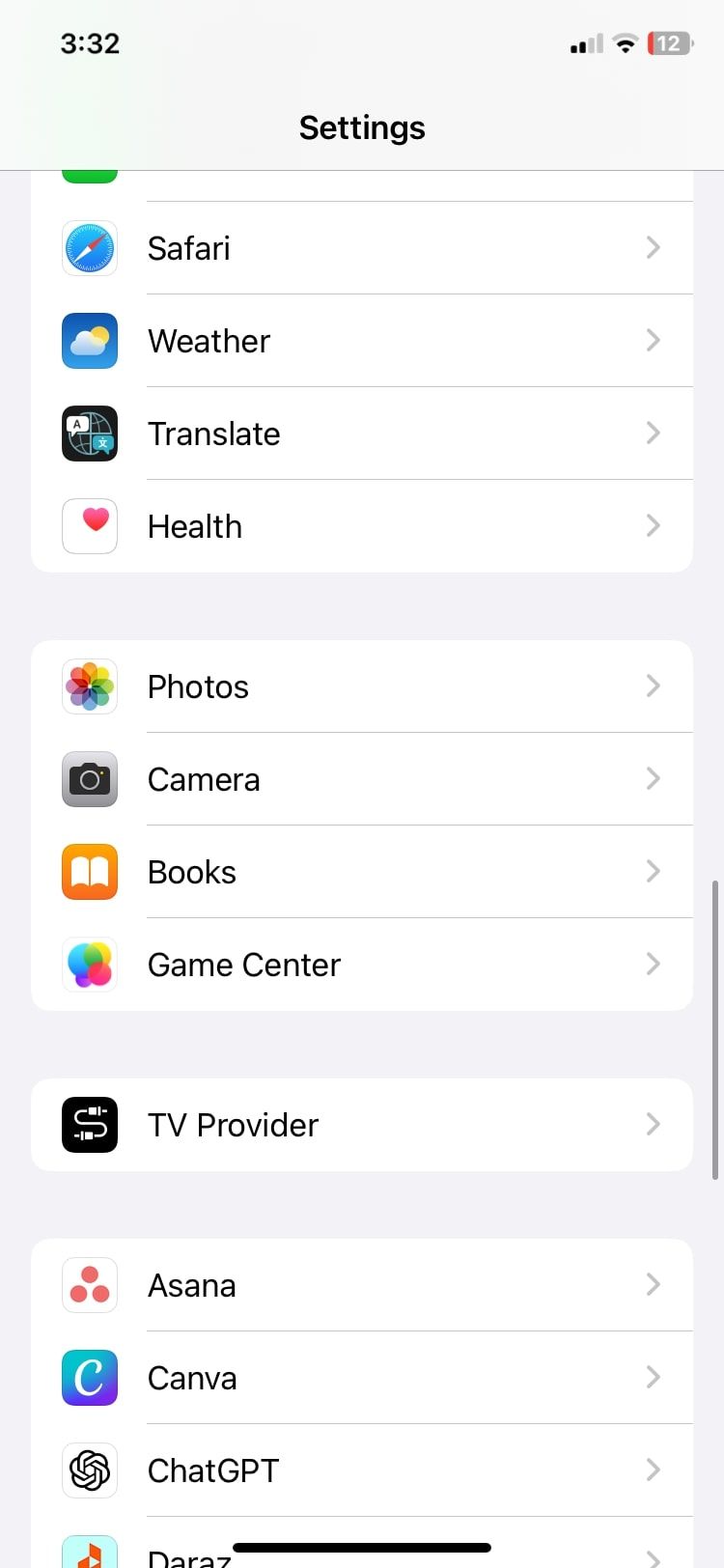
7. Resetează iPhone-ul la setările din fabrică
Dacă ai încercat toți pașii de mai sus și spațiul de stocare este încă ocupat de fotografii care nu există, ar trebui să optezi pentru o resetare completă a iPhone-ului. Aceasta este o măsură drastică, dar, sperăm, va elimina orice problemă persistentă care cauzează erori de stocare.
O resetare la valorile din fabrică va șterge totul de pe iPhone. Așadar, asigură-te că ai făcut o copie de siguranță a tuturor datelor de pe dispozitiv înainte de a continua.
Pentru a reseta iPhone-ul la setările din fabrică, urmează acești pași:
- Mergi la Setări > General.
- Caută Transfer sau Resetare iPhone și apasă pe el.
- Apasă pe Resetare.
- Din lista de opțiuni, apasă pe Șterge tot conținutul și setările.
- Confirmă alegerea și iPhone-ul va reveni la setările implicite din fabrică la următoarea repornire.
Ar trebui să contactezi un expert când toate celelalte metode eșuează. Dacă problema persistă chiar și după o resetare la valorile din fabrică, atunci este probabil o problemă serioasă și ar trebui să soliciți asistență profesională de la Apple. Poți face acest lucru online prin asistența Apple sau vizitând cel mai apropiat Apple Store pentru a discuta cu specialiști. O garanție valabilă te va ajuta probabil în cazul unei probleme majore.
Cum să gestionezi mai bine spațiul de stocare al iPhone-ului în viitor
Deși această eroare a fost, sperăm, unică pentru tine, există posibilitatea să se întâmple și în viitor. Este mai bine să gestionezi spațiul de stocare al iPhone-ului din timp pentru a reduce impactul unei astfel de probleme, așa că ar trebui să iei în considerare modalități de a evita umplerea spațiului de stocare.
Iată câteva metode pe care le poți folosi pentru a gestiona atât stocarea iCloud, cât și stocarea locală pe termen lung:
- Șterge aplicațiile neutilizate periodic.
- Actualizează planul de stocare iCloud pentru a obține mai mult spațiu.
- Șterge mesajele vechi și conversațiile neimportante.
- Golește regulat albumul „Șterse recent” din Fotografii.
- Descarcă aplicații care ocupă o cantitate mare de spațiu de stocare.
- Dezactivează iCloud Photos dacă nu îl folosești – ia în considerare să faci copii de rezervă ale fotografiilor pe alt serviciu cloud.
Spațiul de stocare al iPhone-ului tău poate respira acum
Această eroare de stocare pe iPhone și iCloud, experimentată de mulți, este cu siguranță frustrantă. Din fericire, există câteva metode pentru a o depăși. Sperăm că metodele prezentate aici te vor ajuta să readuci utilizarea stocării fotografiilor la normal.
Și, gestionând spațiul de stocare din timp, poți reduce impactul acestei probleme dacă se repetă.